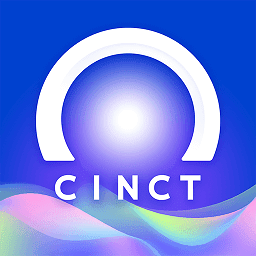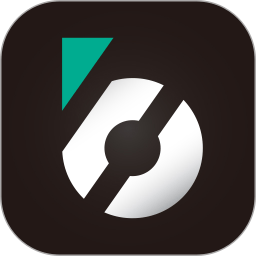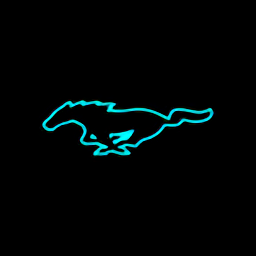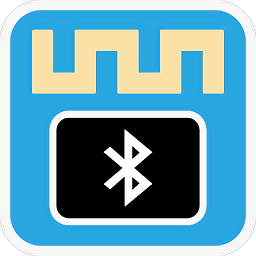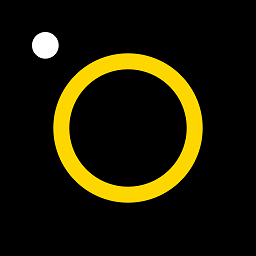TeamTalk(局域网对讲机软件)v5.5.1.4994绿色版
类型:其它软件
大小:14.53MB
版本:最新版
时间:2023-03-16
TeamTalk(局域网对讲机软件)v5.5.1.4994绿色版简介
kk下载小编给大家分享介绍的【TeamTalk】是一款免费开源的即时语音聊天软件,它是基于TT平台能力,是一款可开发定制应用,你只需在电脑上准备麦克和声卡就可以与人进行对话,语音延迟极小,因此能获得较好的沟通效果;通过它使用网络摄像头与其他人聊天、共享文件、显示桌面应用程序、播放音乐等草走。欢迎有需要使用这款对讲机软件的用户通过下面地址来获取!
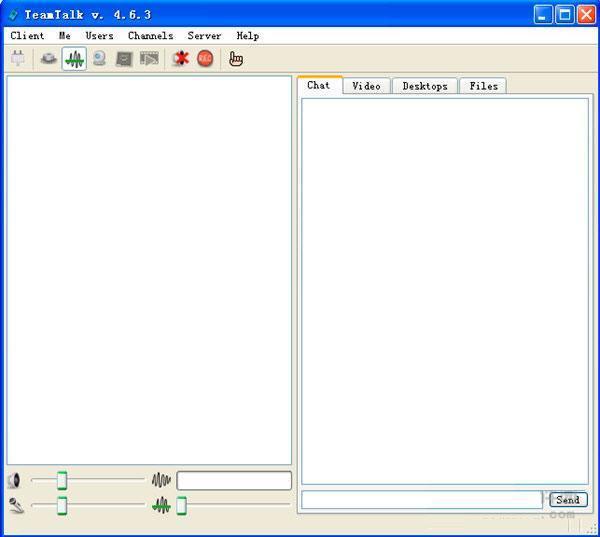
使用方法
TeamTalk服务器的.tt文件和tt:// URL有时候很难解释新的TeamTalk用户如何连接到TeamTalk服务器并加入频道。因此,可以创建一个使该过程自动化的所谓的.tt文件和tt:// URL。
.tt文件是与TeamTalk应用程序相关联的文件,因此,当用户双击该文件时,它将弹出TeamTalk,然后将其连接到服务器。
tt:// URL是一个链接,可以将其放在HTML页面上,一旦单击将启动TeamTalk,它将连接到服务器。
以下部分说明了.tt文件和tt:// URL:
生成.tt文件
tt://网址
生成.tt文件
要生成.tt文件,请按F2弹出“连接”对话框。像下面的示例一样,填写连接到TeamTalk服务器所需的字段:
dlg_connect.png
连接对话框
输入所有必需的信息后,按按钮Generate .tt File。然后将显示“生成.tt文件”对话框,如下所示。
dlg_ttfile.png
生成.tt文件对话框
生成.tt文件对话框允许用户指定其他选项,这些选项可用于设置启动.tt文件的用户的客户端应用程序。
指定设置后,请按保存.tt文件进行存储。将文件存储在磁盘上之后,您可以将.tt文件发送给其他用户,以便他们可以连接到同一服务器。
tt://网址
HTML页面上的
tt:// URL支持以下属性:
tcpport◦服务器的TCP端口
udpport◦服务器的UDP端口
用户名◦用户帐户的用户名
密码◦用户帐户的密码
频道◦登录后要加入的频道
chanpasswd◦要加入的频道密码
以上所有属性都是可选的。 如果未指定,则TeamTalk客户端将使用默认的TCP和UDP端口进行连接。 单击此处尝试上面的tt:// URL
TeamTalk服务器设置
本节说明如何设置TeamTalk服务器。这是一个非常复杂的过程,因此建议不太熟悉网络设置的用户使用“连接到服务器”对话框(按F2)中可用的公共TeamTalk服务器。
这是此部分的概述:
适用于Windows的TeamTalk Server◦TeamTalk控制台服务器
将TeamTalk Server安装为NT服务
安装多个TeamTalk NT服务
适用于Linux的TeamTalk Server
适用于Mac OS X的TeamTalk Server
Windows版TeamTalk Server
为了能够设置TeamTalk服务器,首先需要确保在运行TeamTalk安装时已安装TeamTalk服务器。
install_server.png
安装TeamTalk Server
如果安装了服务器,则在Windows的“开始”菜单的“ TeamTalk 5”程序组中将存在一个名为“ TeamTalk NT Service”的文件夹。
TeamTalk控制台服务器
要启动TeamTalk Console服务器,请在TeamTalk 5程序组中单击“ TeamTalk 5 Console Server”。这将打开一个控制台窗口,询问您是否要配置TeamTalk服务器。
与TeamTalk NT服务不同,Windows控制台服务器不需要管理员访问权限,因为服务器的所有设置都将保存在您的主目录中:
c:\ Users \ USERNAME \ AppData \ Roaming \ BearWare.dk \ tt5srv.xml
将TeamTalk Server安装为NT服务
要安装TeamTalk服务器,请在TeamTalk 5程序组中单击“安装TeamTalk NT服务”。在Windows上,这将启动用户访问控制(UAC),因为TeamTalk服务器需要管理员访问权限。现在,TeamTalk服务器将运行其配置向导(其“ -wizard”选项)。如果要更改服务器的默认设置或设置用户帐户,则需要运行配置向导,并对第一个问题回答“ y”。
这是一个如何使用管理员用户帐户设置服务器的示例。用户帐户的用户名为“ admin”,密码为“ admin”。
服务器启动并运行后,您可以使用刚刚创建的管理员用户帐户连接到服务器。使用用户帐户对话框为服务器创建更多用户帐户。
安装多个TeamTalk NT服务
要安装多个TeamTalk 5 NT Services,可以使用sc.exe命令。这是一个例子:
sc.exe创建“ TeamTalk Server 2” binPath =“ C:\ MyServer \ tt5svc.exe -wd c:\ MyServer” start =自动
上面示例中的服务在NT服务列表中将称为“ TeamTalk Server 2”。请注意binPath之后的空格并开始。由于某些奇怪的原因,这些是必需的。
要启动以上服务运行:
sc.exe启动“ TeamTalk Server 2”
要停止它,请输入:
sc.exe停止“ TeamTalk Server 2”
要卸载它,请输入:
sc.exe删除“ TeamTalk Server 2”
适用于Linux的TeamTalk Server
在Linux上,TeamTalk服务器二进制文件称为tt5srv,在解压缩存档文件后位于服务器子文件夹中。
适用于Linux的TeamTalk Server既可以在守护程序模式下运行,也可以作为常规控制台应用程序运行。还包括一个守护程序脚本,该脚本可以放在/etc/init.d中。
如何配置和运行TeamTalk服务器(tt5srv)的说明,只需键入:
./tt5srv
要启动TeamTalk Server安装向导,请输入:
./tt5srv-向导
运行安装向导时,请确保可执行文件在可写位置运行,以便安装向导可以将其更改保存到磁盘。
适用于Mac OS X的TeamTalk Server
在Mac OS X上,服务器二进制文件也称为tt5srv,在安装TeamTalk .dmg文件后,该文件位于Applications / TeamTalk5.app / Contents / Server子文件夹中。
Mac OS X的TeamTalk服务器既可以在守护程序模式下运行,也可以作为常规控制台应用程序运行。
有关如何配置和运行TeamTalk服务器(tt5srv)的说明,只需键入:
/Applications/TeamTalk5.app/Contents/Server/tt5srv
要启动TeamTalk Server安装向导,请输入:
/Applications/TeamTalk5.app/Contents/Server/tt5srv-向导
运行安装向导时,请确保可执行文件在可写位置运行,以便安装向导可以将其更改保存到磁盘。
TeamTalk特色
1.开源:开源意味着免费和自定义开发,从客户端端到后端,每一部分都开源,社区的力量能够帮助它走得更快更好,也能够帮助一些企业和开发者快速搭建自己的IM应用和服务。
2.跨平台:多平台客户端支持,PC下的Windows和Web页面,移动化方面的Android和iOS都能够很好的支持,符合当前应用全端的趋势。
3.高安全性:通过对协议和数据的抽象分层设计,支持自定义协议传输和数据包加解密处理,支持消息阅后即焚功能,支持数据自定义加解密存储。
4.弹性伸缩:通过对后端服务的高度分层和应用功能单一化处理,隔离消息通信处理和消息业务处理,使得运维成本,硬件成本降到最低,保证弹性伸缩。
5.高可用行:通过LoginService的排队机制和负载策略,MsgSerivce/BizService的多实例配置,RouterService的调度和集群管理避免单点,保证了系统的高可用性。
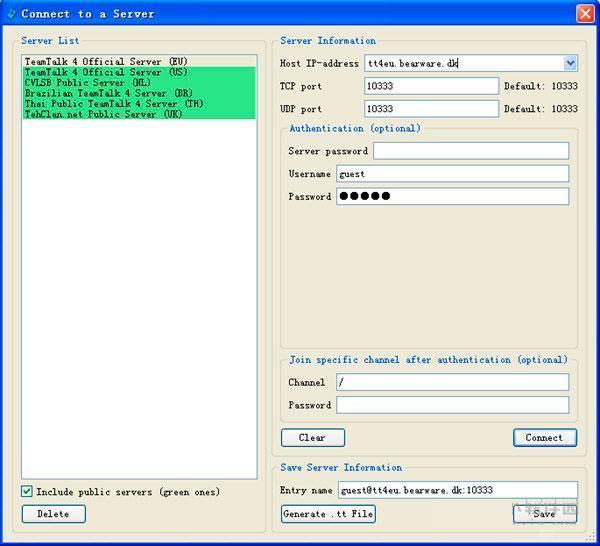
以上便是2113手游小编为大家分享介绍的TeamTalk(局域网对讲机软件)!